Autor:
Peter Berry
Fecha De Creación:
17 Mes De Julio 2021
Fecha De Actualización:
15 Mayo 2024
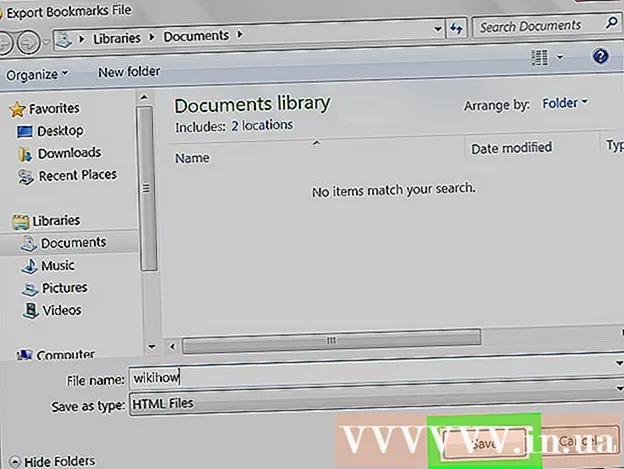
Contenido
Este wikiHow te enseñará cómo guardar una copia de tus marcadores de Firefox en tu computadora. Nota: no puede hacer esto en la aplicación móvil.
Pasos
Abre Firefox. La aplicación tiene un icono que parece un zorro naranja envuelto alrededor de una esfera azul. Debe hacer esto en la versión de Firefox de su computadora.

Haga clic en el icono "Marcadores" con un cuadro de líneas horizontales a la derecha de la barra "Buscar". Aparecerá un menú desplegable.
Hacer clic Mostrar todos los marcadores (Mostrar todos los marcadores) está en la parte superior del menú desplegable. Su biblioteca de marcadores aparecerá en una nueva ventana.

Hacer clic Importación y copia de seguridad (Exportación y copia de seguridad). Opciones con un icono de estrella y una marca de flecha giratoria, ubicada en la parte superior de la ventana de la galería de marcadores. Aparecerá otro menú desplegable.
Hacer clic Exportar marcadores a HTML ... (Exportar marcadores a HTML) cerca de la parte inferior del menú desplegable. Se abrirá una ventana del Explorador de archivos (Windows) o Finder (Mac).

Ingrese un nombre para el archivo de marcadores. Escriba el nombre que desea usar para el archivo (por ejemplo, "marcadores 2017").
Elija una ubicación de almacenamiento. Haga clic en una carpeta ubicada en el panel izquierdo de la ventana (por ejemplo: Escritorio). Aquí es donde se guardará su archivo de marcadores.
Hacer clic Salvar (Guardar) en la esquina inferior derecha de la ventana. Su archivo de marcadores se guardará en la ubicación deseada con el nombre seleccionado. anuncio
Consejo
- Después de guardar el archivo de marcador, puede exportarlo a otro navegador (como Chrome, Safari o Internet Explorer) y continuar usándolo.



